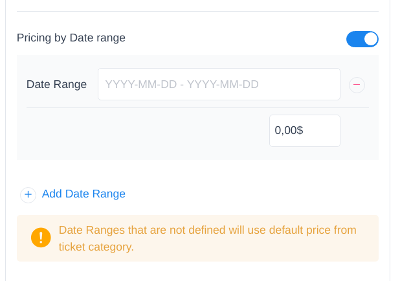Wenn Sie eine Veranstaltung erstellen, sehen Sie die Registerkarte „Preise“, auf der
Sie einen eindeutigen Veranstaltungspreis und eine Kapazität für die Veranstaltung
festlegen können, oder Sie wählen die Option, benutzerdefinierte Preise festzulegen. Wenn Sie Ihren Amelia-Veranstaltungen benutzerdefinierte Preise hinzufügen, können Sie mehrere Veranstaltungstickets erstellen, die von den Teilnehmern gekauft werden können. Außerdem können Sie unterschiedliche Preise auf der Grundlage des Zeitpunkts festlegen, zu dem jemand die Veranstaltung bucht, so dass Sie Rabatte für Frühbucher, saisonale Rabatte usw. festlegen können.
Wenn Sie eine wiederkehrende Veranstaltung haben, sollten Sie wissen, dass der
Preis, den Sie hier festlegen, für eine Veranstaltung gilt und nicht ein kumulativer Preis für alle wiederkehrenden Veranstaltungen ist, da der Kunde nur eine Veranstaltung buchen kann und nicht alle wiederkehrenden Veranstaltungen.
Im Abschnitt Preise können Sie auch die Kautionsoptionen für die Veranstaltung verwalten. Weitere Informationen zu diesen Optionen und deren Einrichtung finden Sie auf der Seite Kautionszahlungen..
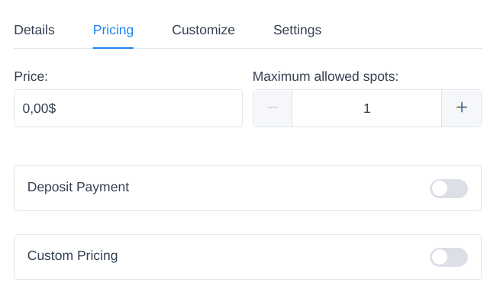
Wenn Sie die Option „Benutzerdefinierte Preise“ aktivieren, werden drei Optionen für die Erstellung der ersten Preiskategorie (Ticket) angezeigt:
- Name – hier können Sie den Namen für Ihre Preiskategorie festlegen
- Preis – hier legen Sie den Preis für diese individuelle Preiskategorie fest
- Spots – hier können Sie die maximale Anzahl der Spots festlegen, die für diese Preiskategorie verfügbar sein sollen.
Bitte beachten Sie, dass bei der Aktivierung der benutzerdefinierten Preisgestaltung alle zuvor für die Veranstaltung festgelegten Werte für den Preis und die maximal zulässigen Spots mit den Werten überschrieben werden, die Sie unter der Option Benutzerdefinierte Preisgestaltung festgelegt haben. Was die Kaution betrifft, so wird diese, wenn Sie sie zuvor festgelegt haben, auf 0 zurückgesetzt, sobald Sie die benutzerdefinierte Preisgestaltung aktivieren, da sie nicht höher sein kann als die Preiskategorie (die standardmäßig 0 ist).
Über die Option „Preiskategorie hinzufügen“ können Sie beliebig viele Preiskategorien hinzufügen, so dass Sie den Preis und die verfügbaren Plätze für jedes Ticket, das Sie erstellen, differenzieren können.
Sobald Sie Preiskategorien für Ihre Veranstaltung hinzugefügt haben, können Ihre Kunden sowohl in der Veranstaltungsliste als auch im Buchungsformular des Kalenders auswählen, welches Ticket sie kaufen möchten.
Mit der Option Maximal zulässige Plätze innerhalb der Benutzerdefinierten Preisgestaltung können Sie die maximale Anzahl der Tickets begrenzen, die für die Veranstaltung insgesamt verkauft werden können. Wenn diese Option aktiviert ist, werden die Felder Plätze für jede einzelne Ticketkategorie deaktiviert, und die Zahl, die Sie für diese Option festlegen, wird als maximale Anzahl von Plätzen, die für die Veranstaltung gekauft werden können, berücksichtigt, unabhängig von der Preiskategorie.
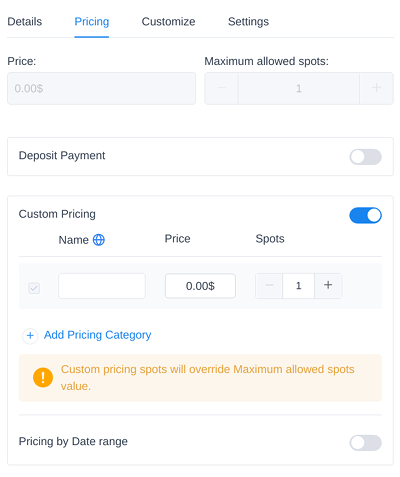
Preisgestaltung nach Datumsbereich
Es gibt auch die Möglichkeit, unterschiedliche Preise je nach dem Datum festzulegen, an dem Ihr Teilnehmer die Veranstaltung bucht. Wenn Sie die Option „Preisgestaltung nach Datumsbereich“ aktivieren, können Sie einen Datumsbereich auswählen und den Preis für die Preiskategorien (Tickets), die Sie zuvor erstellt haben, für diesen bestimmten Zeitraum festlegen.
Sie können auch beliebig viele Datumsbereiche hinzufügen, indem Sie auf die Schaltfläche Datumsbereich hinzufügen klicken. Wenn ein Kunde die Veranstaltung bucht, sieht er den Preis entsprechend dem Datum, an dem er bucht. Wenn Sie keinen Datumsbereich für einen bestimmten Zeitraum festlegen, wird der Preis der Standardpreis für die Ticketkategorie sein.